玩游戏时手机太卡怎么办 手机玩游戏掉帧很卡怎么解决
在现代社会手机已经成为人们生活中不可或缺的一部分,除了满足日常通讯和娱乐需求外,手机游戏也成为许多人消遣休闲的首选。有时我们可能会遇到手机玩游戏掉帧、卡顿的问题,这不仅令人沮丧,还影响了游戏体验。当我们的手机在游戏中出现卡顿现象时应该如何解决呢?本文将为大家提供一些实用的方法和建议,帮助解决手机游戏卡顿的困扰。
步骤如下:
1.手机玩游戏掉帧很卡的原因有三个,第一个是游戏画面设置的问题。第二个是手机性能设置的问题,第三个是网络的问题,在网络已定条件下可以改变前两个问题来解决手机玩游戏掉帧和很卡的问题。
游戏基本上都可以进行画面设置,如下图所示,我们关闭角色描边、降低画质和粒子质量。如果仍然很卡顿我们进行下一步操作改变手机性能设置。
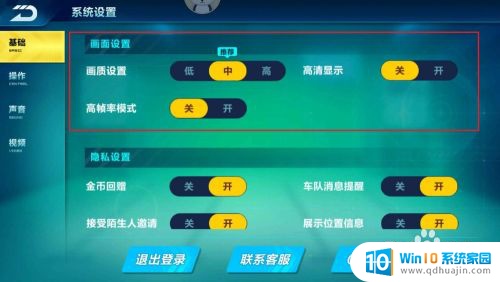
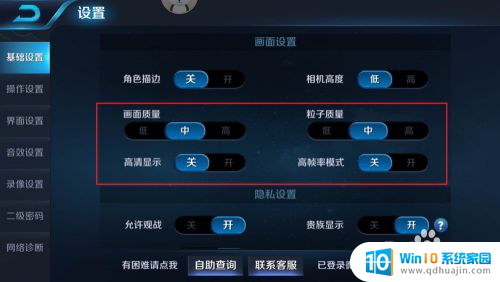
2.第二步:我们在自己的手机桌面上找到【设置】,如下图所示,然后点击打开【设置】。
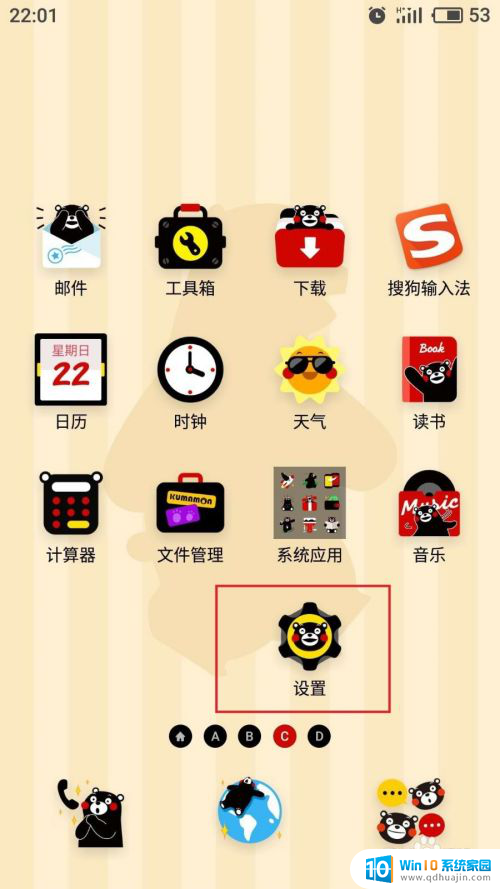
3.第三步:我们打开【设置】将进入如下图所示的【设置】界面,我们在界面最下方找到【关于手机】一栏,然后点击打开【关于手机】,如下图所示。
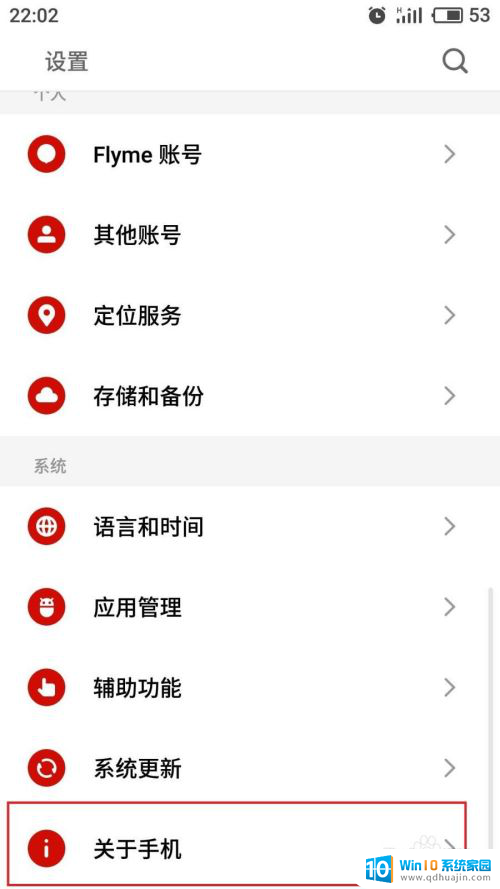
4.第四步:点击【关于手机】后将进入如下图所示的手机信息界面,我们点击手机版本号七下。因为有些手机是没有开启开发者选项的,我们需点击版本号七下才能开启开发者选项。
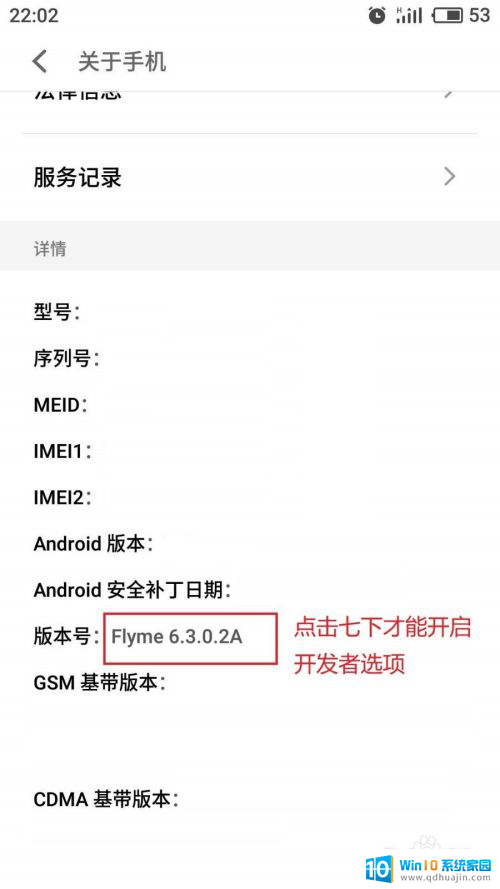
5.第五步:我们点击关于手机中版本号七下后,将开启开发者模式,如下图所示,提示你已处于开发者模式。
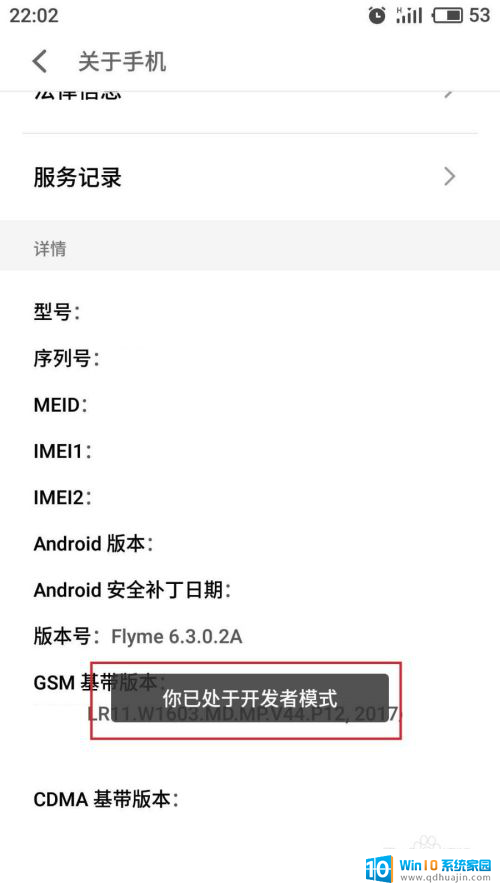
6.第六步:我们此时再回到设置界面,我们在界面中找到【辅助功能】一栏,如下图所示,我们点击打开【辅助功能】。
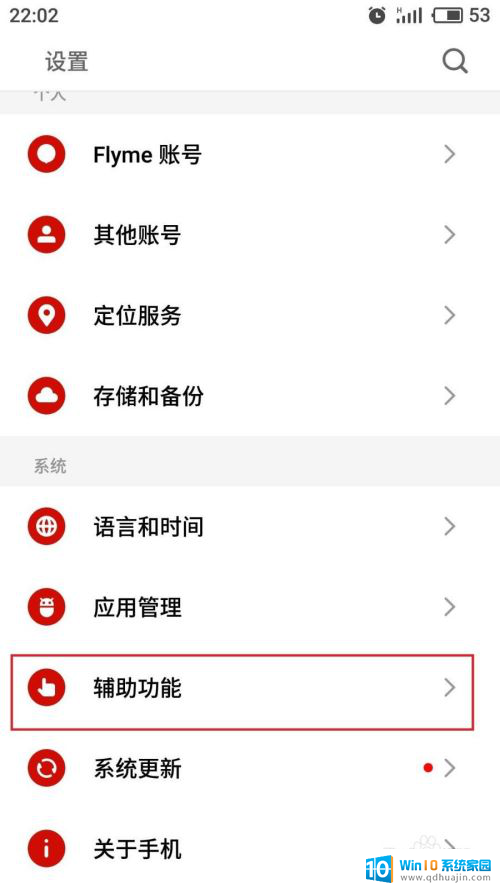
7.第七步:此时将进入【辅助功能】界面,如下图所示,我们在辅助功能界面中找到【开发者选项】一栏,然后点击【开发者选项】。
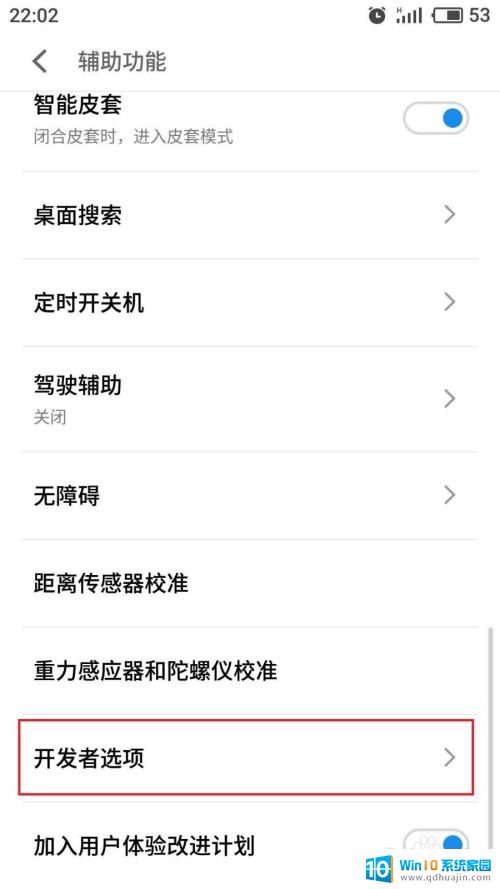
8.第八步:打开开发者选项界面后,如下图所示,我们再次确认一下【开启开发者选项】右侧的选择框是已启用状态的,如果不是则启用该选项。
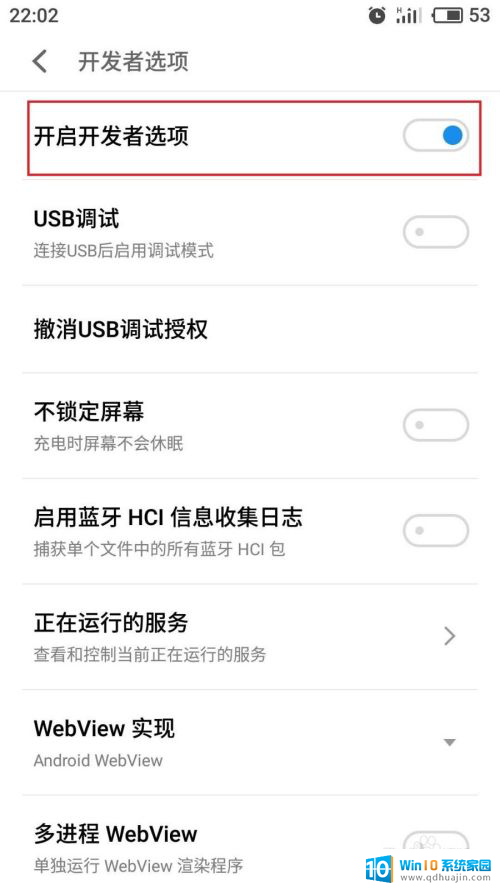
9.第九步:我们启用开发者选项后,将开发者选项界面往下滑。找到【强制进行GPU渲染】和【强制启用4x MSAA】,如下图所示,此时可以看到我们的这两个选项是关闭状态的,所以我们玩游戏时经常卡顿和掉帧。
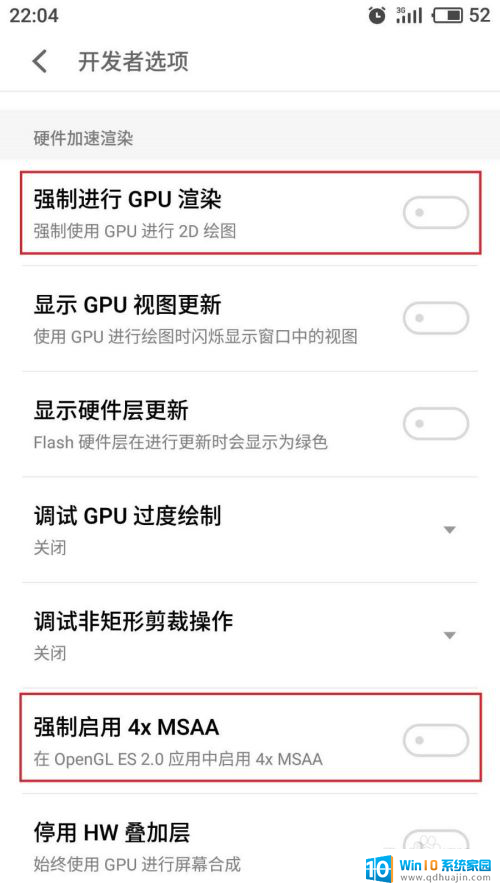
10.第十步:我们打开启用【强制进行GPU渲染】和【强制启用4x MSAA】这两个选项,如下图所示,这样我们玩游戏时就不会出现卡顿和掉帧的情况了。
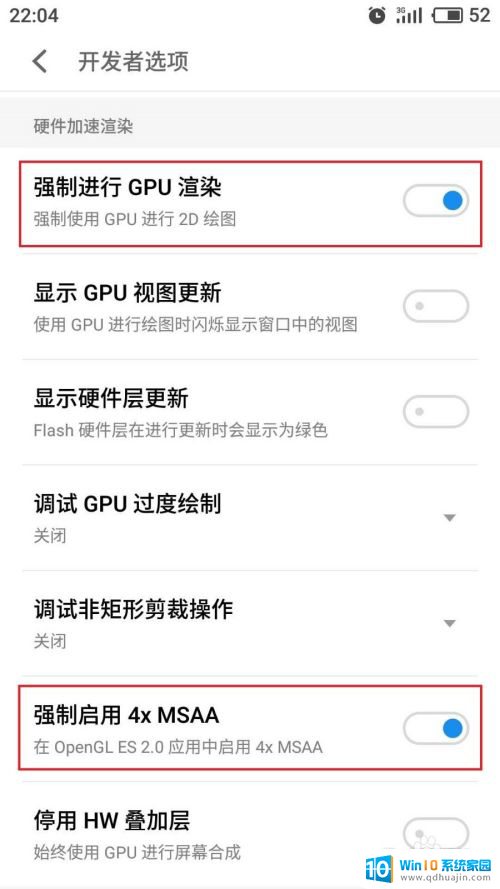
以上就是解决手机游戏卡顿问题的全部内容,遇到这种情况的用户可以按照小编的方法来解决,希望能帮助到大家。





